注意: 我们希望能够尽快以你的语言为你提供最新的帮助内容。本页面是自动翻译的,可能包含语法错误或不准确之处。我们的目的是使此内容能对你有所帮助。可以在本页面底部告诉我们此信息是否对你有帮助吗?请在此处查看本文的英文版本以便参考。
如果你是Skype用户, 你只需通过简单地搜索Skype目录即可了解如何轻松地找到Skype的朋友并与之联系。管理员启用此功能后, 你可以使用Skype for Business搜索该目录。
-
在搜索框中,键入联系人的 Skype 姓名、全名或电子邮件地址。
-
单击“Skype 目录”选项卡以搜索目录。
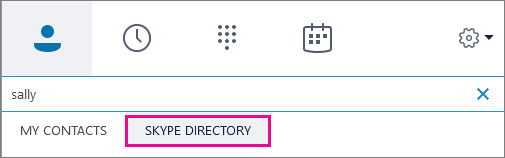
-
当看到要添加的联系人的列表时,请指向其图片以查看你的选项(如消息、语音呼叫、视频呼叫或添加到联系人)。
-
如果要将其添加到您的一个组中, 请右键单击其图片 > "添加到收藏夹" 或 "添加到联系人列表"。
重要信息:你将人员添加到你的联系人列表后,他们的状态为待定。他们应该登录 Skype 并接受你的聊天请求。
-
如果你已向你的 Skype 联系人发送请求, 但他们从未收到它, 请让他们向你发送聊天请求。在这些情况下, 这通常会在这两个服务之间建立连接。
可以执行的操作和不能执行的操作
-
Mac 版 Skype for Business 不支持查找使用免费 Skype 应用的人员,并与之通信。
-
虽然您可以搜索和查找 Skype 用户, 但他们不能搜索和查找Skype for Business用户。
-
使用 Skype for Business (Lync) 的联系人无法搜索 Skype 目录。你的 IT 部门负责决定是否使用此界面或者可搜索 Skype 目录的界面。
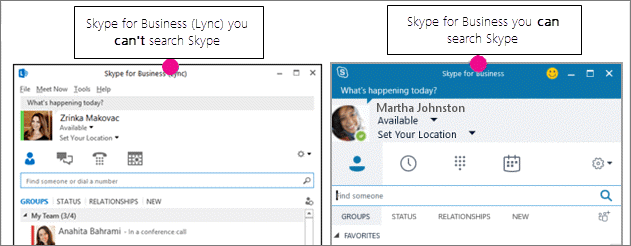
搜索 Skype 目录的方法
可通过多种方法搜索 Skype 目录。你添加到搜索框中的每条信息都有助于缩小搜索返回的结果列表。下面是一些示例:
|
搜索依据 |
示例 |
|---|---|
|
姓名(全部或部分) |
德威,彭德威 |
|
Skype 名称 |
SC0199 |
|
位置 |
在芝加哥,在伊利诺伊州 |
|
电子邮件地址 |
SeanChai@contoso.com |
|
Microsoft 帐户 |
SeanChai@hotmail.com |
如果搜索不起作用,该怎么办?
在你可以搜索 Skype 目录之前, 你的管理员需要在你组织的Skype for Business服务中设置一个切换开关才能允许。请参阅以下说明:让 skype for business 用户添加 Skype 联系人。
Skype 联系人与 Skype for Business 联系人有何区别?
组织使用Skype for Business来支持其员工进行协作、开会和分享。Skype用户可以连接Skype for Business用户, 但无法使用以下Skype for Business功能:
-
Skype for Business 会议或会议服务
提示: 没有 Skype for Business 的受邀会议来宾可以使用 Skype for Business Web App 加入会议。
-
组音频呼叫
-
白板(Skype for Business 会议期间使用的一种协作工具)
-
桌面和程序共享,包括演示 PowerPoint 幻灯片放映
-
文件传输(如 Excel、Word 或 PowerPoint 文件)
此外,Skype 用户还无法使用 Skype 目录查找 Skype for Business 联系人,因为 Skype for Business 用户未在其中列出。若要将 Skype for Business 用户添加到其联系人列表的 Skype 用户必须使用 Skype for Business 用户的完整电子邮件地址(例如 seanchai@contoso.com)创建联系人。







